Löschen mehrerer ausgewählter Bilder (Löschen)
Sie können mehrere ausgewählte Bilder löschen. Nachdem ein Bild einmal gelöscht worden ist, kann es nicht wiederhergestellt werden. Bestätigen Sie zuvor das zu löschende Bild.
- MENU →
 (Wiedergabe) → [Löschen] → gewünschte Einstellung.
(Wiedergabe) → [Löschen] → gewünschte Einstellung.
Menüpostendetails
Mehrere Bilder:
Löscht die ausgewählten Bilder.
(1) Wählen Sie die zu löschenden Bilder aus, und drücken Sie dann die Mitte des Multiselektors. Ein Häkchen  erscheint im Kontrollkästchen. Um die Auswahl aufzuheben, drücken Sie erneut die Mitte, so dass das Zeichen
erscheint im Kontrollkästchen. Um die Auswahl aufzuheben, drücken Sie erneut die Mitte, so dass das Zeichen  gelöscht wird.
gelöscht wird.
(2) Um weitere Bilder zu löschen, wiederholen Sie Schritt (1).
(3) MENU → [OK].
- Alle in diesem Ordner:
- Alle Bilder im ausgewählten Ordner werden gelöscht.
- Alle mit diesem Dat.:
- Alle Bilder im ausgewählten Datumsbereich werden gelöscht.
Tipp
- Führen Sie [Formatieren] durch, um alle Bilder, einschließlich geschützter Bilder, zu löschen.
-
Um den gewünschten Ordner oder das gewünschte Datum anzuzeigen, wählen Sie den gewünschten Ordner oder das Datum während der Wiedergabe aus, indem Sie folgendes Verfahren durchführen:
Taste (Bildindex) → Wählen Sie den Balken auf der linken Seite mit dem Multiselektor aus → Wählen Sie den gewünschten Ordner oder das Datum aus, indem Sie den Multiselektor nach oben/unten drücken.
(Bildindex) → Wählen Sie den Balken auf der linken Seite mit dem Multiselektor aus → Wählen Sie den gewünschten Ordner oder das Datum aus, indem Sie den Multiselektor nach oben/unten drücken.
Hinweis
- Geschützte Bilder können nicht gelöscht werden.
- Die wählbaren Menüposten hängen von der Einstellung für [Ansichtsmodus] ab.